Dodawanie urządzenia mobilnego¶
Urządzenie mobilne umożliwia akceptowanie/odrzucanie połączeń oczekujących, wymagających autoryzacji przez administratora.
Informacja
Przed dodaniem urządzenia należy skonfigurować usługę proxy. Więcej na temat konfigurowania proxy dla mechanizmu uwierzytelnienia 4-Eyes, znajdziesz w rozdziale Konfiguracja serwerów proxy.
- Zaloguj się do panelu administracyjnego Fudo PAM, na konto użytkownika, któremu chcesz dodać urządzenie mobilne.
- Wybierz z lewego menu > .
- Odszukaj na liście i kliknij definicję użytkownika.
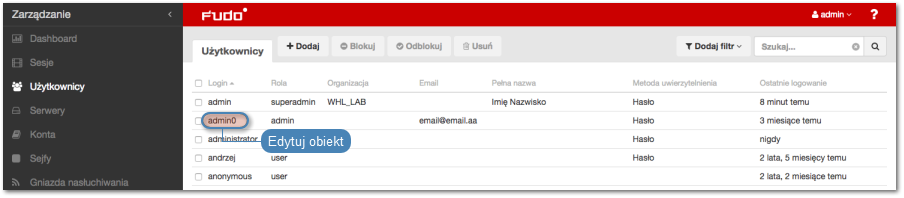
- W sekcji Fudo Mobile, kliknij .
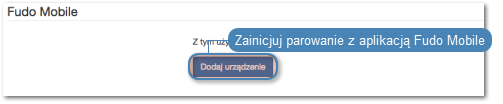
- Uruchom aplikację Fudo Mobile.
- W prawym górnym rogu ekranu wybierz +, aby stworzyć profil.
- Wybierz opcję Skanuj i zeskanuj wyświetlony kod QR.
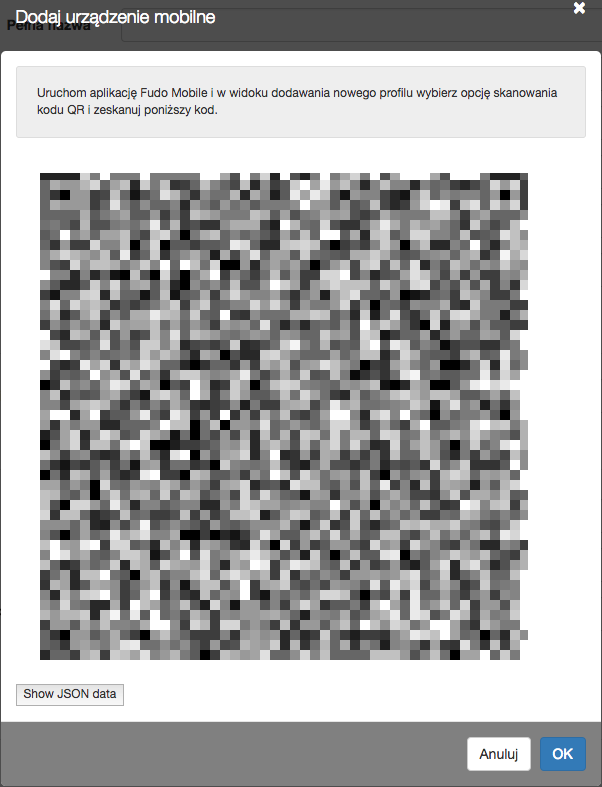
Informacja
Alternatywnie, kliknij Pokaż dane w formacie JSON, w widoku dodawania profilu wybierz Wklej i wklej ciąg znaków definiujący profil.
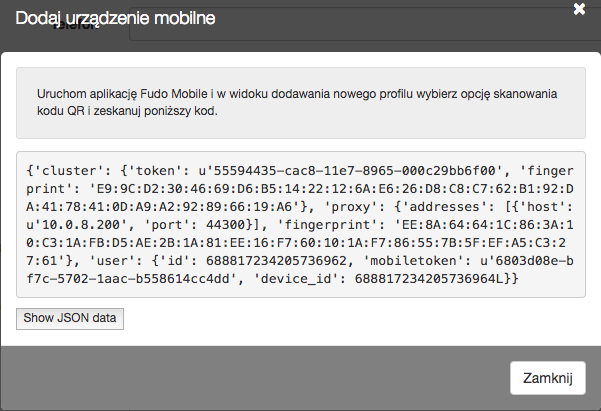
- Nadaj profilowi nazwę i wybierz Zapisz.
- Kliknij , aby ukryć okno z kodem QR.
- Kliknij .
Tematy pokrewne: